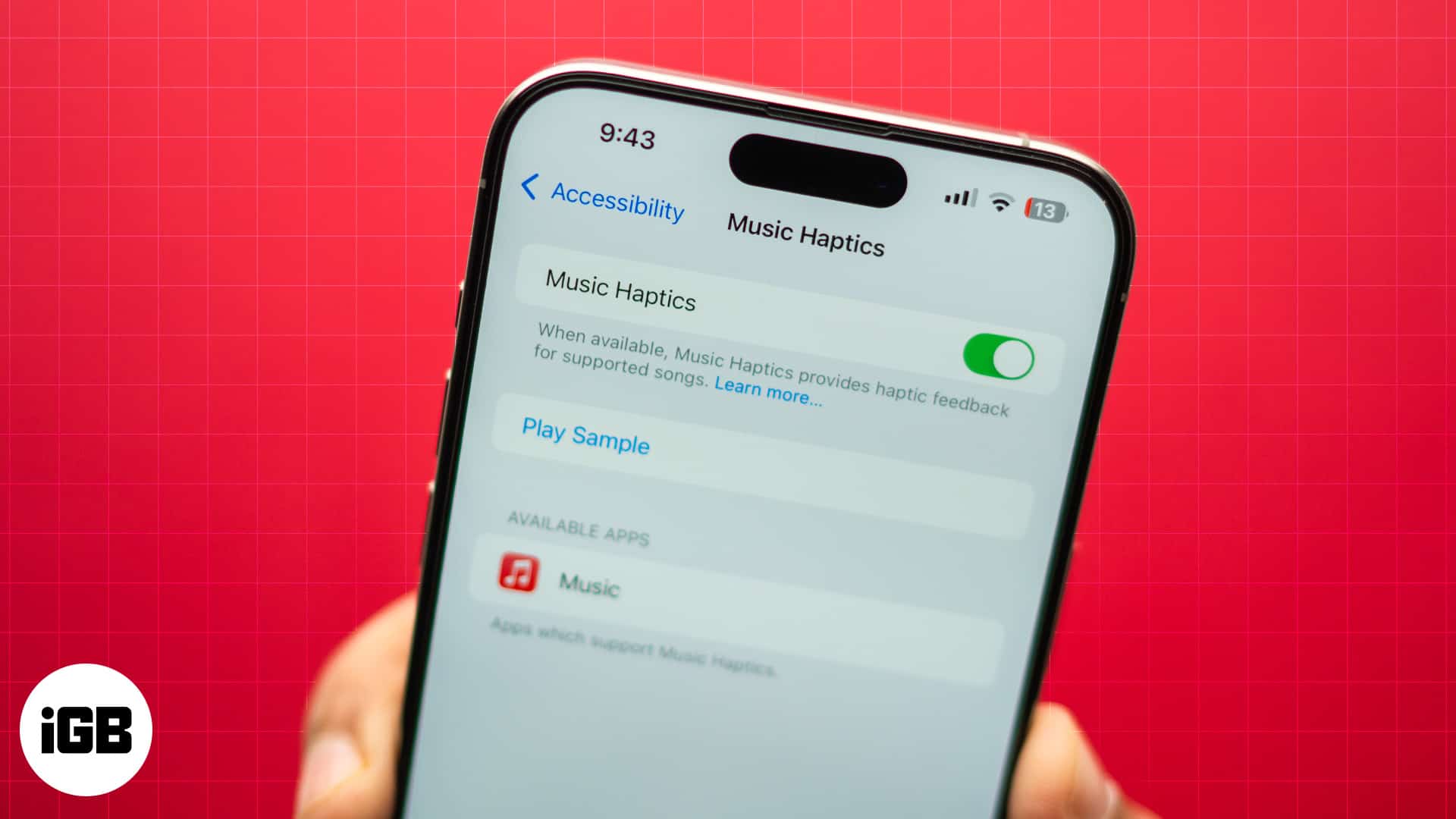
Apple fortsätter att göra tekniken mer inkluderande för alla med nya tillgänglighetsfunktioner i iOS 18. Bland dem finns Music Haptics, en innovativ metod där användare med hörselnedsättning kan känna av musikens takt genom vibrationer.
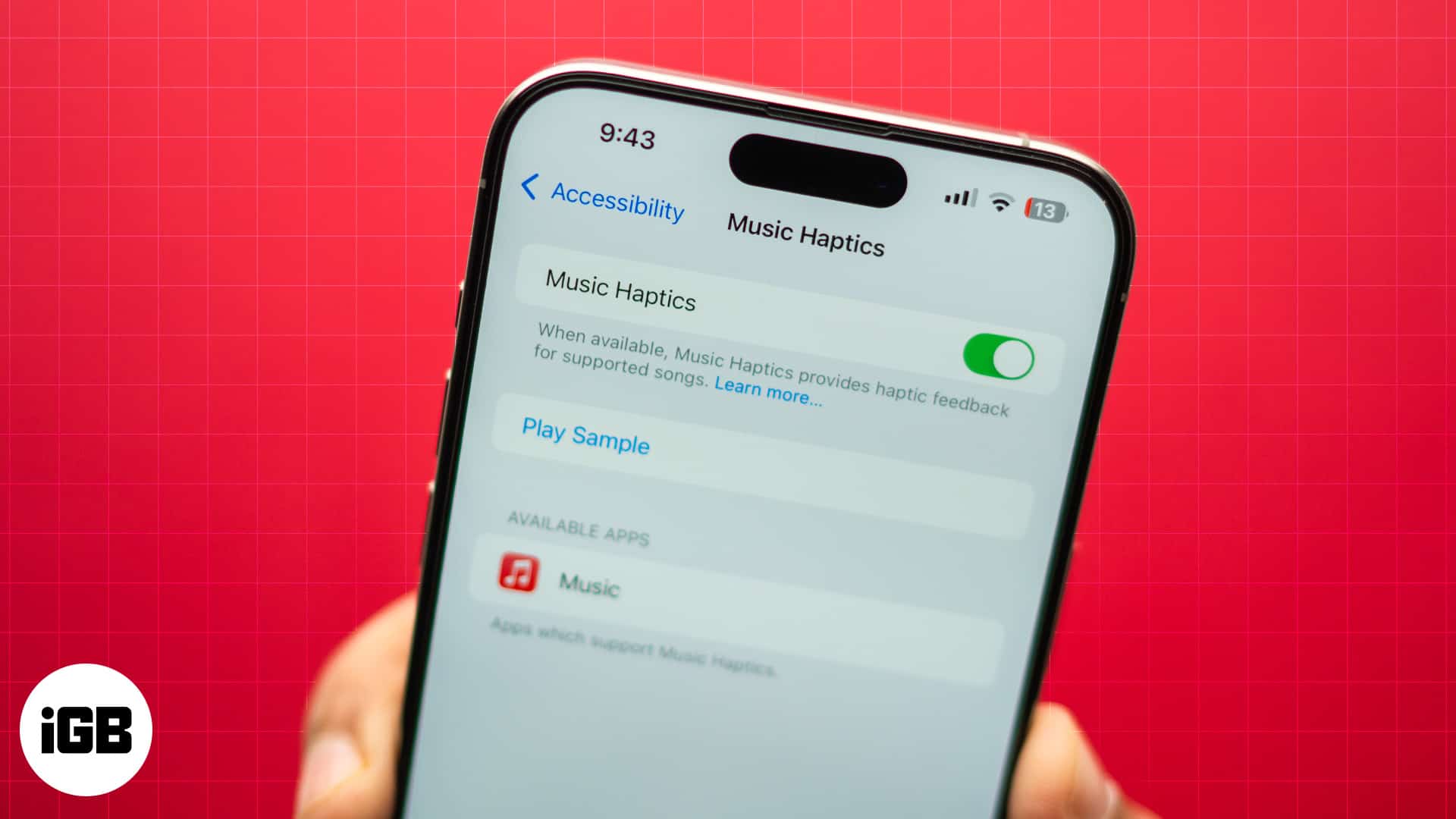
Låt oss dyka in för att lära oss mer om Music Haptics, inklusive hur du slår på den och använder den på din iPhone som kör iOS 18.
Innehållsförteckning
- Vad är Music Haptics i iOS 18?
- Hur man aktiverar Music Haptics i iOS 18
- Hur man använder iOS 18 Music Haptics på en iPhone
- Hur man stänger av Music Haptics i iOS 18 på en iPhone
- Vilka hörlurar är kompatibla med Music Haptics?
- Video: Music Haptics i iOS 18: Hur man använder det, nya funktioner och inställningar
Vad är Music Haptics i iOS 18?
Music Haptics är en iOS 18-tillgänglighetsfunktion för iPhone-användare som är döva eller hörselskada. Det hjälper till att göra musik tillgänglig för dessa människor och låter dem uppleva musik på ett nytt taktilt sätt.
När du aktiverar Music Haptics gör Taptic Engine inuti din iPhone subtila vibrationer som synkroniseras med musikens rytm. Så du kan känna takten knackar i dina händer. Även om den är avsedd för användare med särskilt stöd, kan du använda den för att lägga till en ny dimension till ditt lyssnande.
Music Haptics-funktionen är tillgänglig på iPhone 12 eller senare modeller som kör iOS 18. Du kan installera den senaste iOS 18 på din iPhone för att få tag på den just nu.
Hur man aktiverar Music Haptics i iOS 18
Du kan aktivera Music Haptics på din iPhone på olika sätt. Men först måste du ställa in den. Följ dessa steg för att göra det:
- Öppna appen Inställningar på din iPhone.
- Rulla ned och tryck på Tillgänglighet.
- Bläddra ned till avsnittet Hörsel och välj Music Haptics.
- Aktivera Music Haptics för att aktivera det.
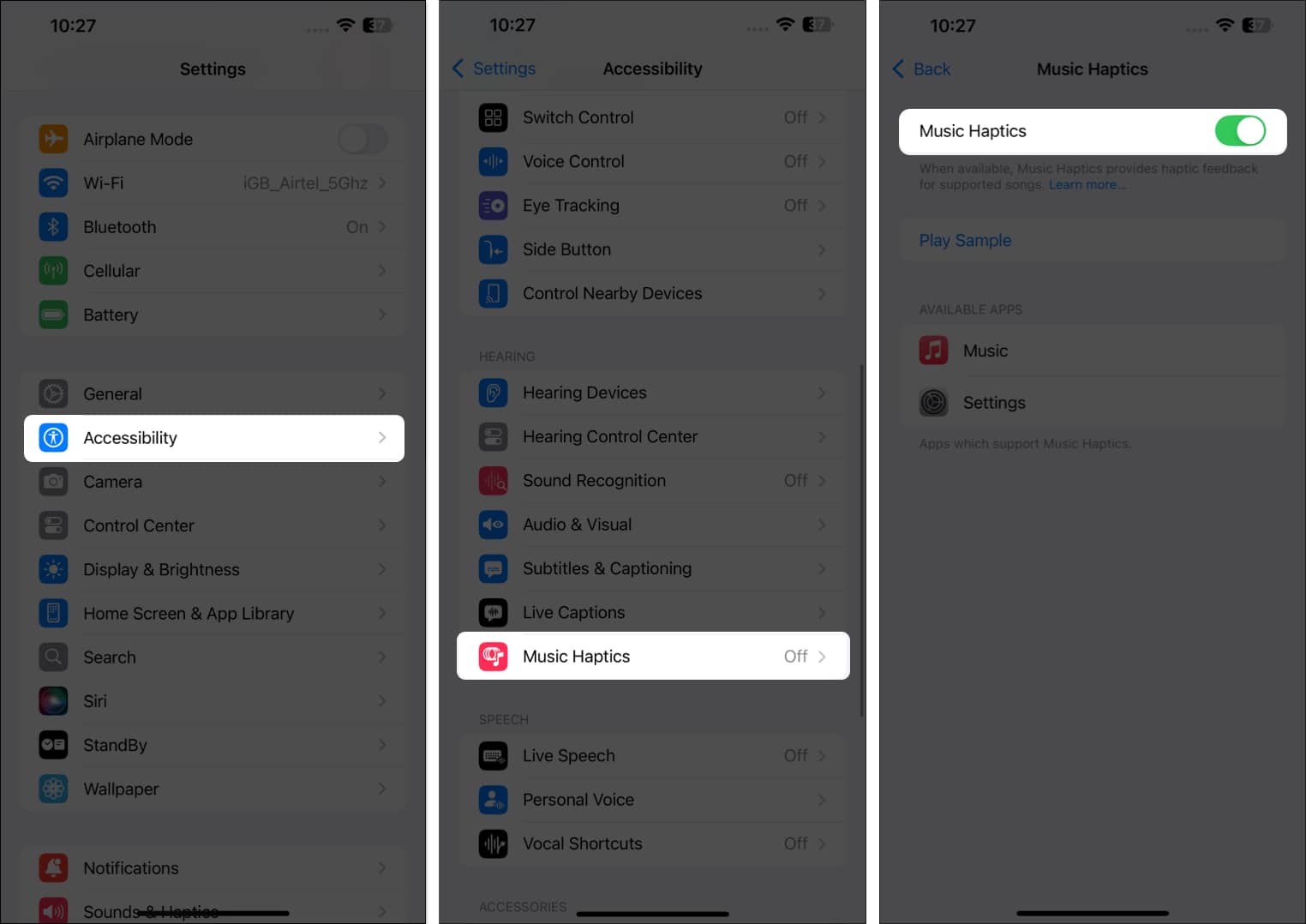
Om du inte är säker på funktionen kan du trycka på alternativet Spela prov på samma sida för att uppleva det.
När du har aktiverat Music Haptics på din iPhone kan du slå på den från Musik-appen, Kontrollcenter, Låsskärm, etc. Låt oss se hur.
Lägg till Music Haptics till Control Center
iOS 18 låter dig anpassa Control Center-sektioner och ikoner på din iPhone så att du kan lägga till dina mest använda kontroller för snabb och enkel åtkomst. Tack vare detta kan du lägga till Music Haptics-växeln till ditt kontrollcenter så här:
- Svep nedåt från det övre högra hörnet av skärmen för att ta fram kontrollcentret.
- Tryck på + (plus)-ikonen uppe till vänster för att gå in i kontrollcentrets redigeringsläge.
- Tryck nu på Lägg till en kontroll längst ned.
- Scrolla ner till avsnittet Hörseltillgänglighet och tryck på Music Haptics.
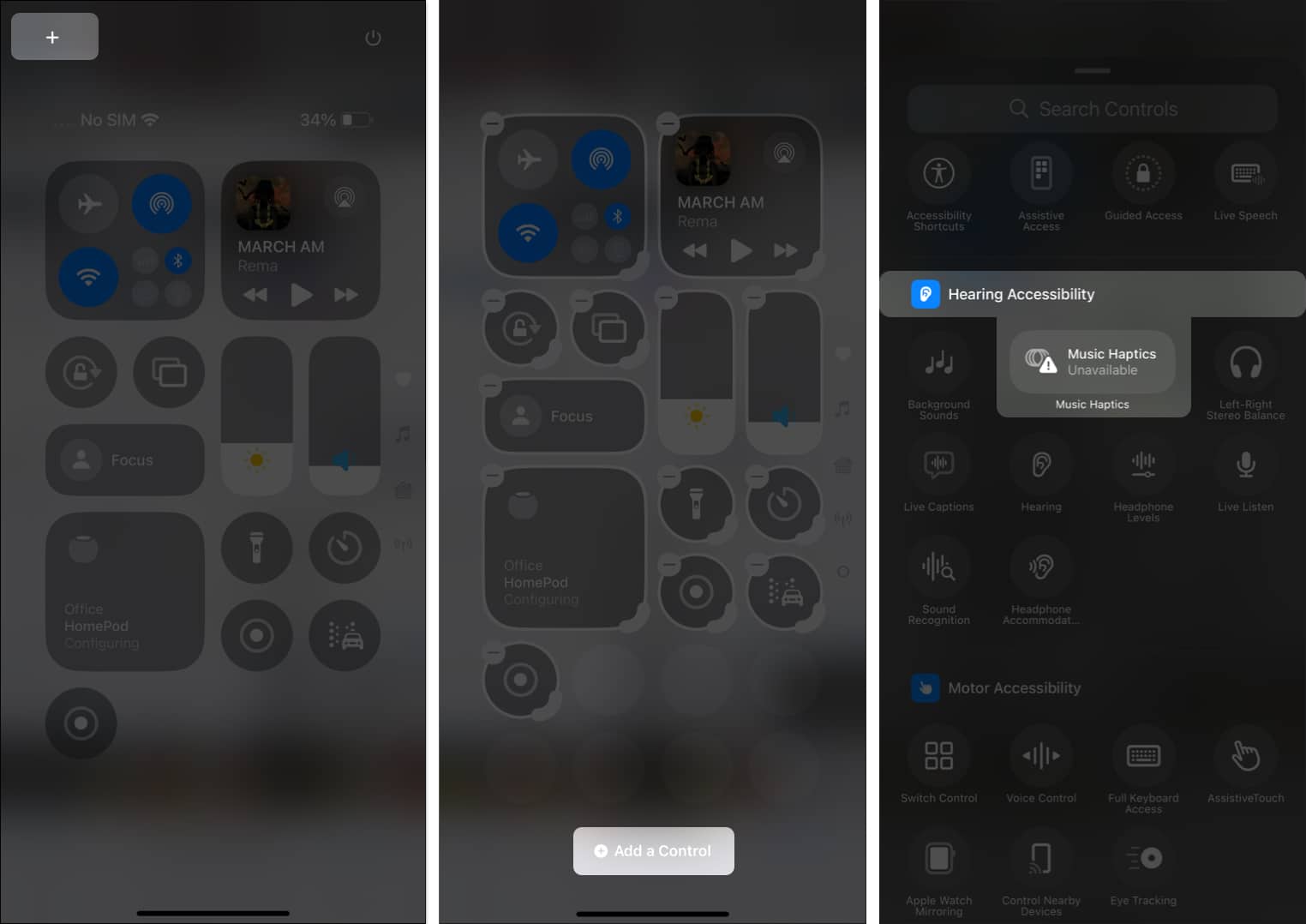
Jag föreslår att du drar ikonens hörn för att förstora den. På så sätt kan du enkelt kontrollera om Music Haptics är aktiv, pausad eller otillgänglig.
Nu kan du enkelt slå på eller av Music Haptics direkt från kontrollcentret. Vi kommer att se de andra metoderna för att slå på Music Haptics på din iPhone i nästa avsnitt. Låt oss gå in i stegen för att använda Music Haptics i iOS 18.
Hur man använder iOS 18 Music Haptics på en iPhone
Apple hävdar att Music Haptics är tillgängligt i miljontals låtar på Apple Music. Men när jag skriver detta är många av dem inkompatibla med den här funktionen.
Så här kontrollerar du detta och använder Music Haptics på låtar som stöder det:
- Starta Apple Music-appen på din iPhone. Se till att du har en aktiv prenumeration på det.
- Spela en låt så börjar du känna takten och rytmen genom haptisk feedback. Apple Music visar Music Haptics-etiketten under förloppsindikatorn för att tala om när den är tillgänglig.
- Om du inte känner haptiken eller ser Music Haptics på en låt, prova ett annat musikspår.
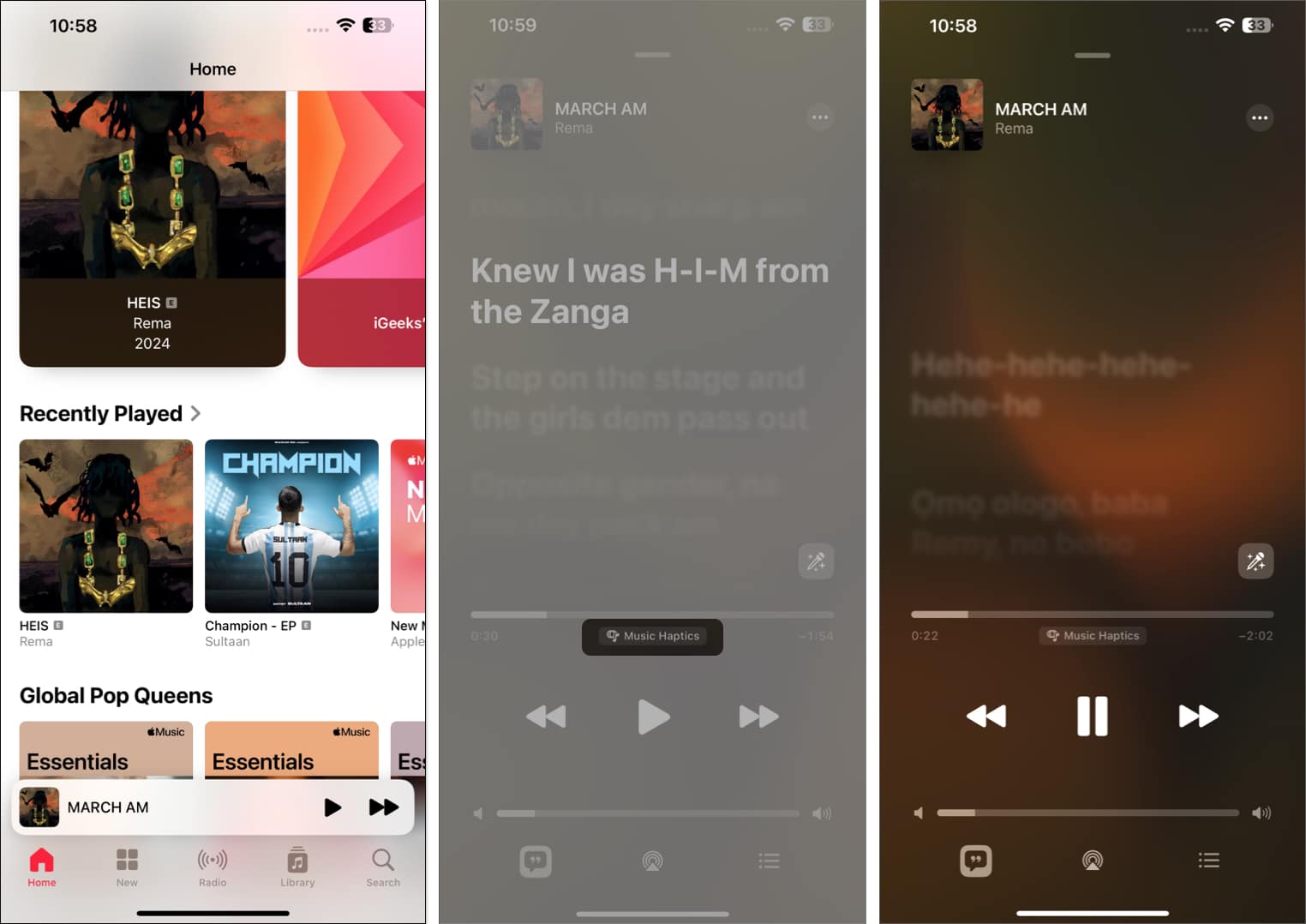
Jag tyckte att Dolby Atmos fungerar smidigt med detta.
Funktionen fortsätter att fungera tills du pausar låten. Så du kan använda din iPhone för andra uppgifter samtidigt. Även om du sänker musikvolymen helt kan du fortfarande njuta av beatsen, tack vare den här funktionen.
För extra bekvämlighet kan du även aktivera eller inaktivera Music Haptics direkt från Dynamic Island när musik spelas. Tryck bara länge på den för att visa kontroller och tryck sedan på ikonen Music Haptics för att slå på eller av funktionen.
Hur man stänger av Music Haptics i iOS 18 på en iPhone
Du kan pausa Music Haptics vibrationer snabbt med olika metoder:
- Öppna Apple Music, gå till skärmen Spelas nu och tryck på alternativet Music Haptics.
- Gå till kontrollcenter, tryck på Music Haptics-kontrollen du lade till tidigare. Om du inte har lagt till kontrollen, oroa dig inte. Tryck och håll ned kontrollen Spelas nu på kontrollcentret. När detta dyker upp uppspelningskontrollerna trycker du på ikonen Music Haptics.
- När låten spelas och din iPhone är låst kan du se mediaspelaren på låsskärmen. Klicka här på Music Haptics-ikonen för att stänga av den.
Jag tycker det är snabbast och enklast att pausa Music Haptics från Dynamic Island.
Om du inte vill använda funktionen längre kan du inaktivera Music Haptics på din iPhone. Det är också klokt att göra det om du känner att Music Haptics förbrukar för mycket av ditt iPhone-batteri.
- Öppna appen Inställningar och gå till Tillgänglighet.
- Välj Music Haptics under Hearing-sektionen.
- Stäng av Music Haptics.
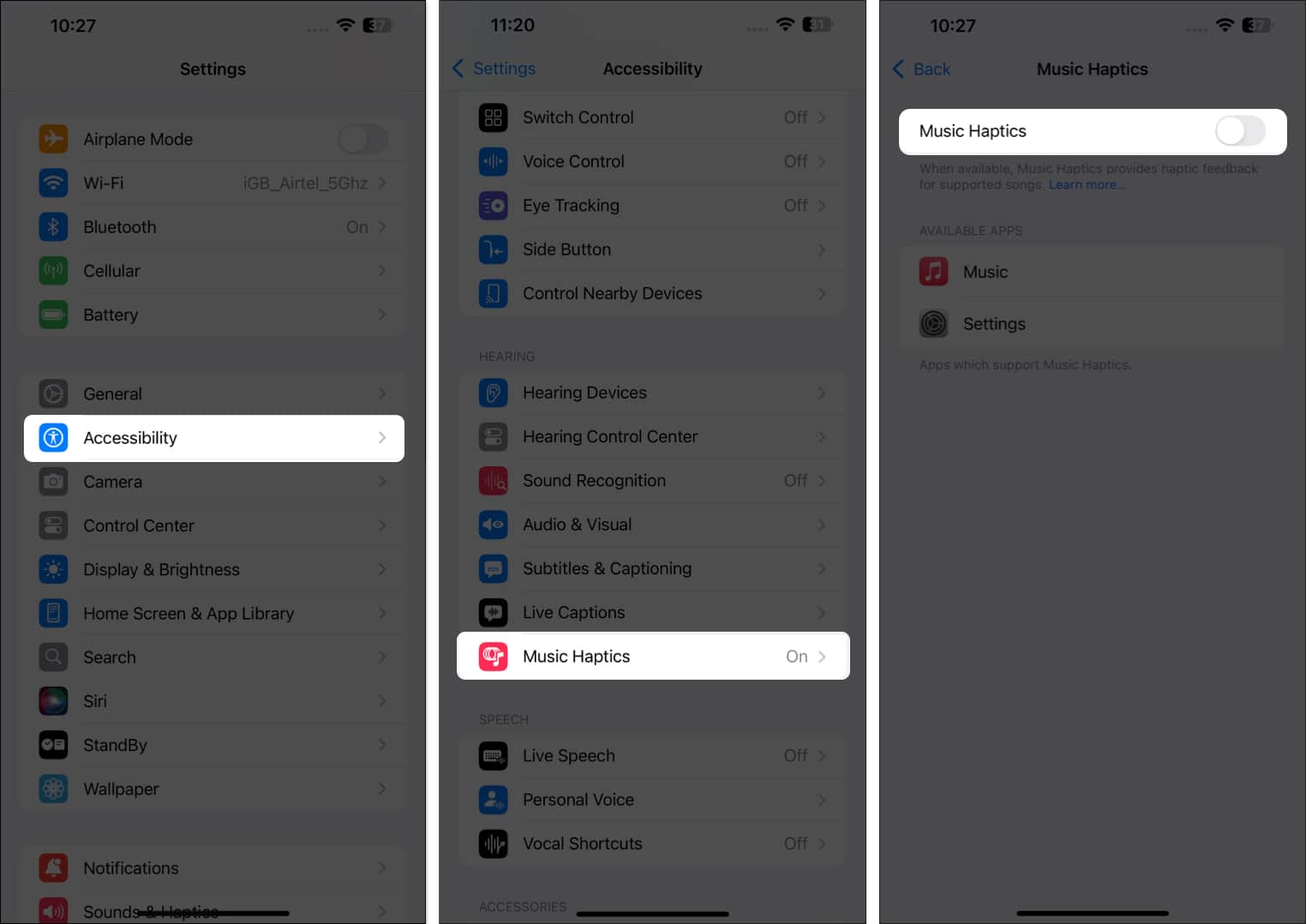
Detta kommer att stoppa den haptiska feedbacken från att spela tillsammans med din musik.
Vilka hörlurar är kompatibla med Music Haptics?
Du kommer att bli förvånad över att veta att Music Haptics också fungerar med olika hörlurar. Så när du är på språng kan du fortsätta njuta av din sensoriska musikupplevelse.
iOS 18 Music Haptics är kompatibel med Apple-enheter som AirPods, AirPods Pro och Beats trådlösa hörlurar. Men det är också kompatibelt med trådbundna hörlurar som stöder haptisk feedback.
Video: Music Haptics i iOS 18: Hur man använder det, nya funktioner och inställningar
Loggar av…
Music Haptics i iOS 18 är en spelväxlare, och erbjuder ett unikt sätt att uppleva musik utöver att bara höra den. Oavsett om du har hörselnedsättning eller bara vill känna takten är den här funktionen värd att utforska. Om du har problem eller frågor om hur du använder Music Haptics, tveka inte att lämna dina kommentarer nedan.
Vanliga frågor
Se till att du har aktiverat Music Haptics i Inställningar. Om det fortfarande inte fungerar, försök att starta om din iPhone eller uppdatera den till den senaste versionen av iOS.
Music Haptics fungerar för närvarande med Apple Music, Shazam och Music Classical. Apple har dock också lanserat sitt API för utvecklare, så vi kan se funktionen komma till tredjepartsappar i framtiden.
Du kanske också vill läsa:
- Så här använder du Mail-appen med Apple Intelligence i iOS 18
- Hur man använder Distraktionskontroll i Safari i iOS 18
- Apple Music tips och tricks för iPhone